ドロップFFMpeg
ドロップFFMpegはいろいろな形式のファイルを別の形式に変換できるソフトです。
Riva FLV Encoderに似ています。
MP4の作成の仕方
MP4動画を作成するには!
Zoome 投稿 (高画質版)を選択します。(バージョン 0.6.2.1.4以降)
場合によって、映像・ビットレートや音声・ビットレートで品質を変えたり
画面サイズを変更したりします
情報
ビットレートは通常ですと、指定した値に150kぐらいはプラスされるような気がします。
正確なビットレート指定をしたい場合は、2倍時間かかりますが、映像・2パスエンコードをチェックしてください。
Zoome 投稿 (高画質版).csv 古いバージョン用の設定ファイルです。
使い方
akJBetasを起動したら、ドラッグアンドドロップで変換を選んで
そして、FFMpegタブを選択します。
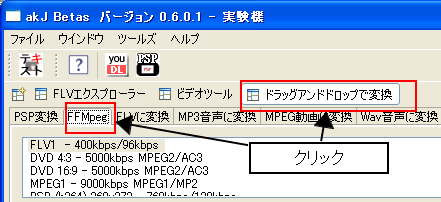
次に、変換したい設定をリストから選びます。
あとは、変換したいファイルをこの画面にドラッグアンドドロップします。
すると、しばらくして画面が元に戻ったら変換完了です。
ファイルは変換元と同じ所に出来ています。

設定にない形式に変換したい場合は、ファイル拡張子の所を変換したいファイル拡張子にします。
情報
一覧にない場合は、入力もできます。
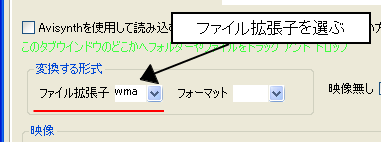
動画形式の場合、ビットレートを変更することで画質をよくできます。
それ以外にも映像コーデックを変更したり、画面サイズを変更することもできます。

音声部分を変更もできます。ビットレートを指定することで音質を変更できます。
それ以外にも、フレームレートを変更可能です。
注意
FLVの場合は44100か22050または、11025にしないとだめです。
Avi動画で音声をMP3でなく、無圧縮(PCM)にしたい場合は、pcm_s16leを選択します。
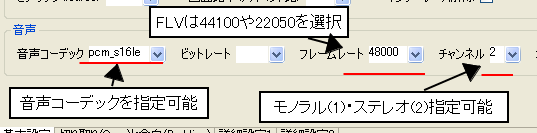
関連
ドロップFFMpeg(akJBetas)の設定ファイルの保存と読み込み
ニコニコ動画 512x288(16:9)をドロップFFMpegでアスペクト比4:3のAviにする
akjBetasで動画(MP4/VOB/AVI)の簡易切り取り
akJBetasでiPodとGigabeat用の動画を作成する
質問やリクエストなどは、akJ Betas サポート掲示板 までよろしくお願いします。
サイト
Android情報サイト
|
Youtube サイト
| Java サイト
| Google 活用サイト
| Google 情報サイト
| 無料ソフト活用 サイト
|写真活用のPicasa2 サイト
|新サイト
Blog
Android ブログ
Copyright (c)2004 - 2012 Aki. All rights reserved.